电脑改登录密码 电脑登录密码修改步骤
更新时间:2024-07-10 17:50:42作者:jiang
在现代社会中电脑已经成为人们生活中不可或缺的工具,随着信息技术的不断发展,网络安全问题也愈发凸显。为了保护个人信息安全,定期更改电脑登录密码就显得尤为重要。很多人可能并不清楚如何进行电脑登录密码的修改。今天我们就来介绍一下电脑登录密码修改的简单步骤,让您的电脑更加安全可靠。
具体方法:
1.点左下角的“开始”按钮,然后点“控制面板”。
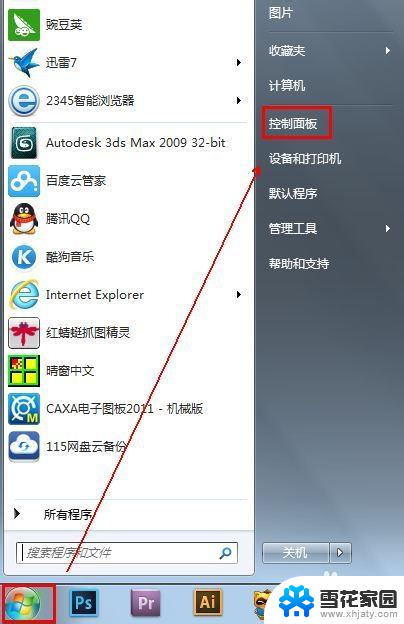
2.找到“用户帐户”,点击进入。
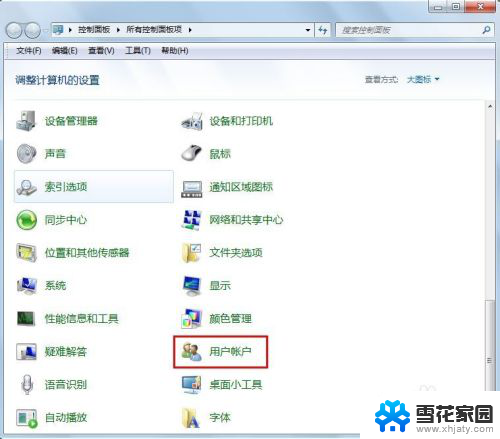
3.点击“更改密码”选项
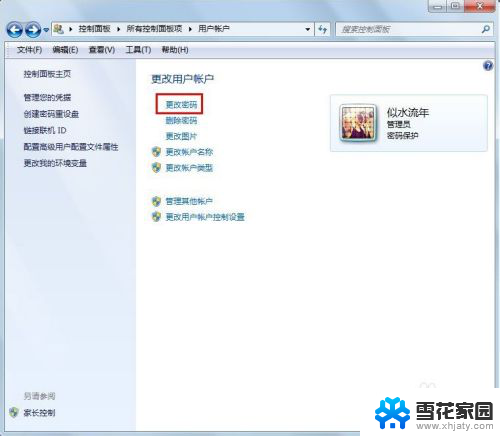
4.输入原密码和新密码,同时可以输入密码提示,以防自己忘记密码。最后点击更改密码就OK了。
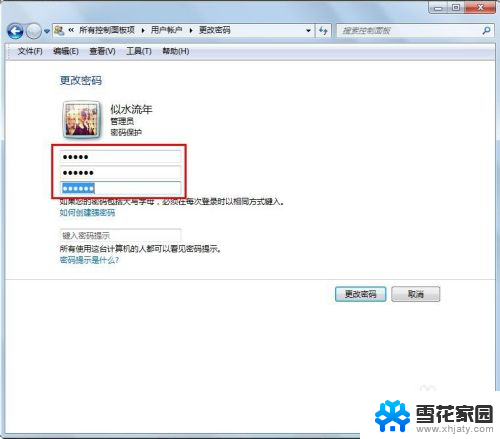
5.设置密码的好处就是防止其他人乱动你的电脑,如果你突然有事要离开。想立即让电脑处于输入密码才能登录的状态。可以按Win+L键。(Win键就是键盘上左下角windows方格图标那个键)
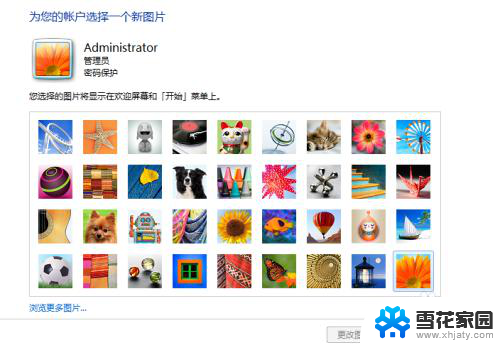
以上就是电脑更改登录密码的全部内容,还有不清楚的用户可以参考以上步骤进行操作,希望能对大家有所帮助。
- 上一篇: 宽带重新设置怎么设置 如何重新连接宽带网络
- 下一篇: 台式电脑有蓝牙没 怎样检测台式机是否支持蓝牙
电脑改登录密码 电脑登录密码修改步骤相关教程
-
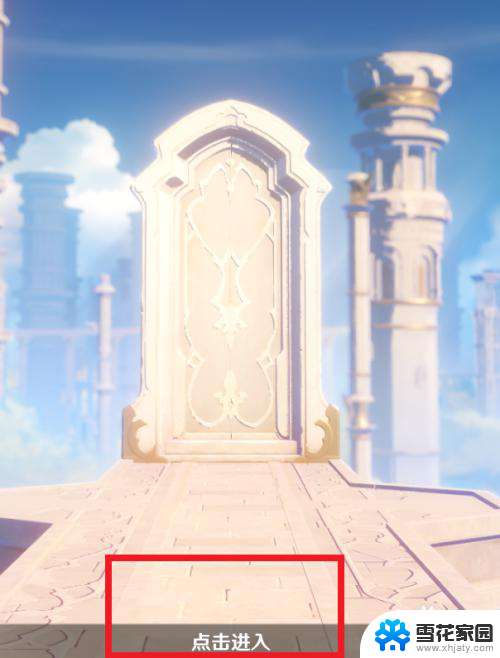 原神账号如何修改密码 原神登录密码修改教程
原神账号如何修改密码 原神登录密码修改教程2023-12-09
-
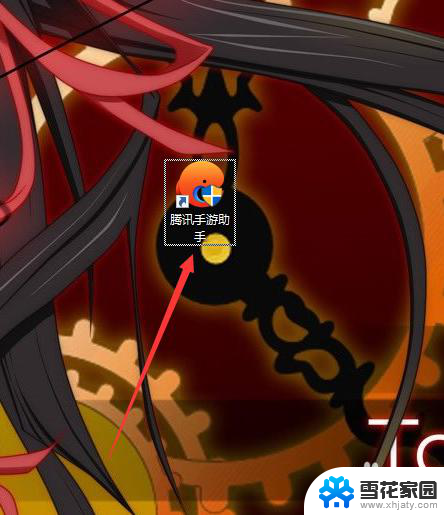 微信电脑密码登录 电脑版微信如何用账号密码登录
微信电脑密码登录 电脑版微信如何用账号密码登录2023-12-30
-
 怎么在电脑上改wifi密码修改 笔记本电脑无线密码更改步骤
怎么在电脑上改wifi密码修改 笔记本电脑无线密码更改步骤2024-04-25
-
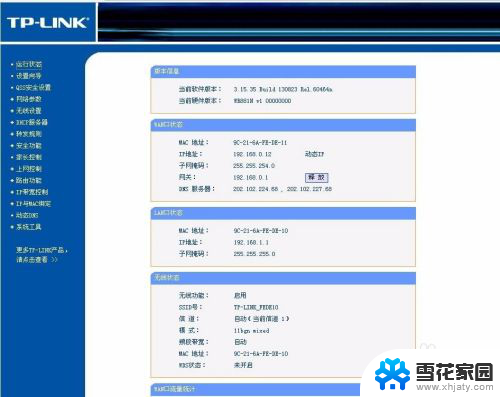 怎么登录wifi账号和密码 192.168.1.1路由器登录密码忘记了怎么办
怎么登录wifi账号和密码 192.168.1.1路由器登录密码忘记了怎么办2024-07-11
- window登录密码忘了怎么办 Windows登录密码忘记怎么破解
- 如何给电脑设置登录密码 电脑开机密码怎么设置
- 电脑密码对了却一直显示错误 电脑登录密码错误提示
- 网易邮箱大师怎么改邮箱密码 网易邮箱登录密码怎么强制修改
- 打开密码锁的方法 Windows用户密码控制2电脑开机自动登录
- 笔记本电脑忘记了登录密码怎么办 开机密码忘了怎么弄
- 如何在windows中添加待办事项 怎么在简计中开启待办事项
- (3)word文档的后缀名有哪些? word文档的扩展名是什么
- 笔记本密码忘记怎么办 开机密码解除方法详解
- 核显和独立显卡的区别 独显与核显的性能对比
- 如何重启笔记本电脑 快捷键 快捷键重启电脑方法
- windows中复制的快捷键 复制粘贴快捷键是什么
电脑教程推荐
- 1 windows控制软件 windows服务器远程桌面远程控制软件
- 2 windows触控板滑动方向 笔记本触摸板无法滚动怎么办
- 3 笔记本电脑电源连接却不充电 笔记本电源已接通但没有充电
- 4 华硕笔记本闪屏是什么原因,怎么解决 显示器频繁闪屏的原因及解决方法
- 5 手机移动网络网速慢是什么原因 手机网速突然变慢怎么办
- 6 word文档在电脑上打不开怎么办 word文档打不开的解决方法
- 7 笔记本不能联网是怎么回事 电脑连不上网怎么排除故障
- 8 键盘计算机的快捷键 电脑键盘组合键功能
- 9 笔记本的光驱可以用在台式机上吗 笔记本光驱怎么打开
- 10 笔记本电池没电了怎么激活 笔记本电池激活方法步骤